Reach to a broader audience with emails. MetForm integrates with Kit (Formerly ConvertKit) to help you run your email campaigns smoothly in WordPress.
Voraussetzung:
You need to have Elementor and MetForm Pro installed on your WordPress site.
Erforderliche Plugins:
- Elementor: Plugin herunterladen
- MetForm Pro: Holen Sie sich das Plugin
👑 You need to have the MetForm Professional Plan to use this feature.
Step 1: Get Kit API keys for MetForm #
To integrate Kit (ConvertKit) to WordPress, you need to generate API keys for your website.
- To get the API keys, log in to your Kit (ConvertKit) account and go to account Einstellungen. If you don’t have an account, you need to open one first.
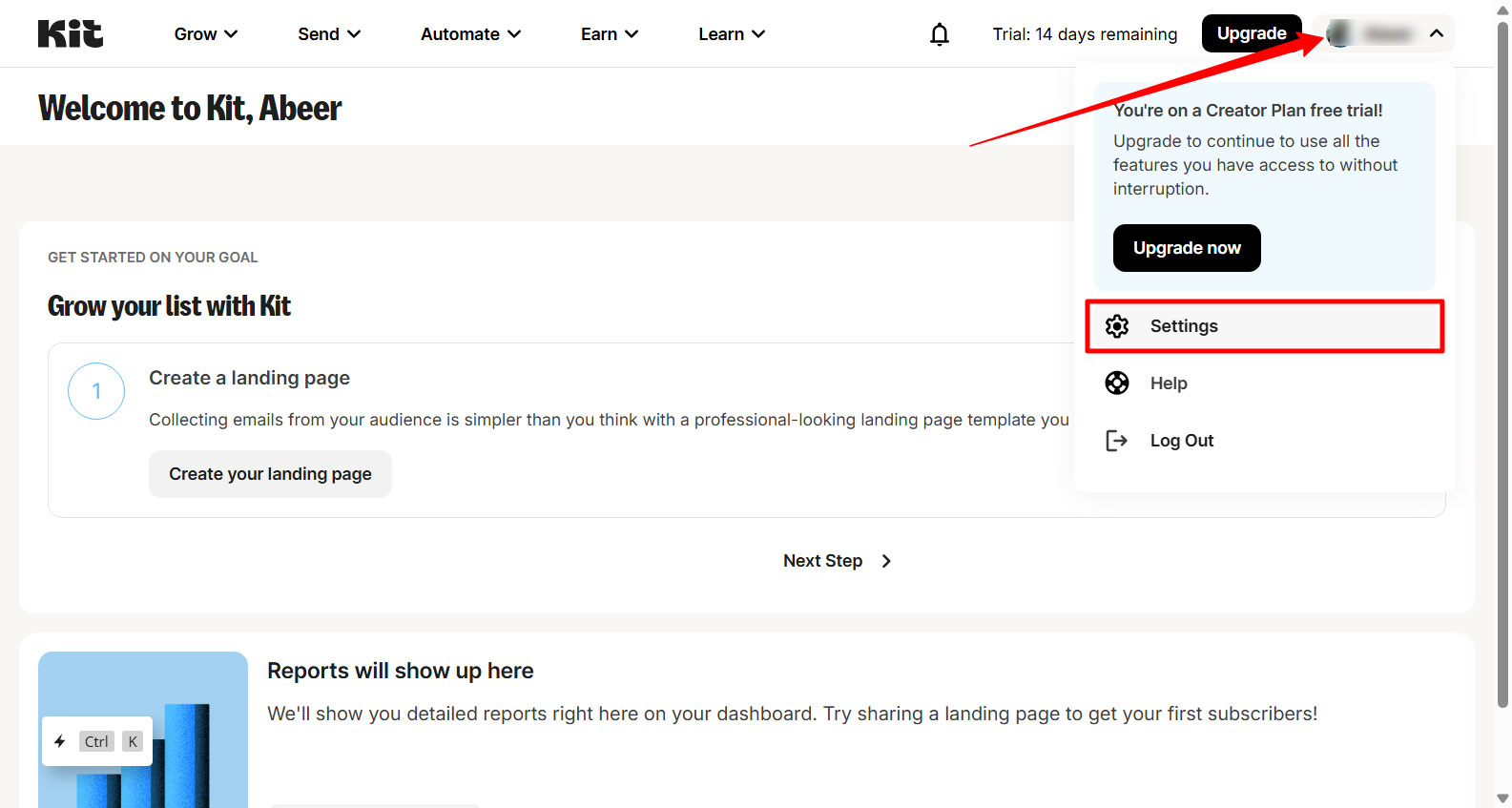
- In the settings, go to the Entwickler Einstellungen.
- There you will find the API-Schlüssel Und API Secret (Secret Key).
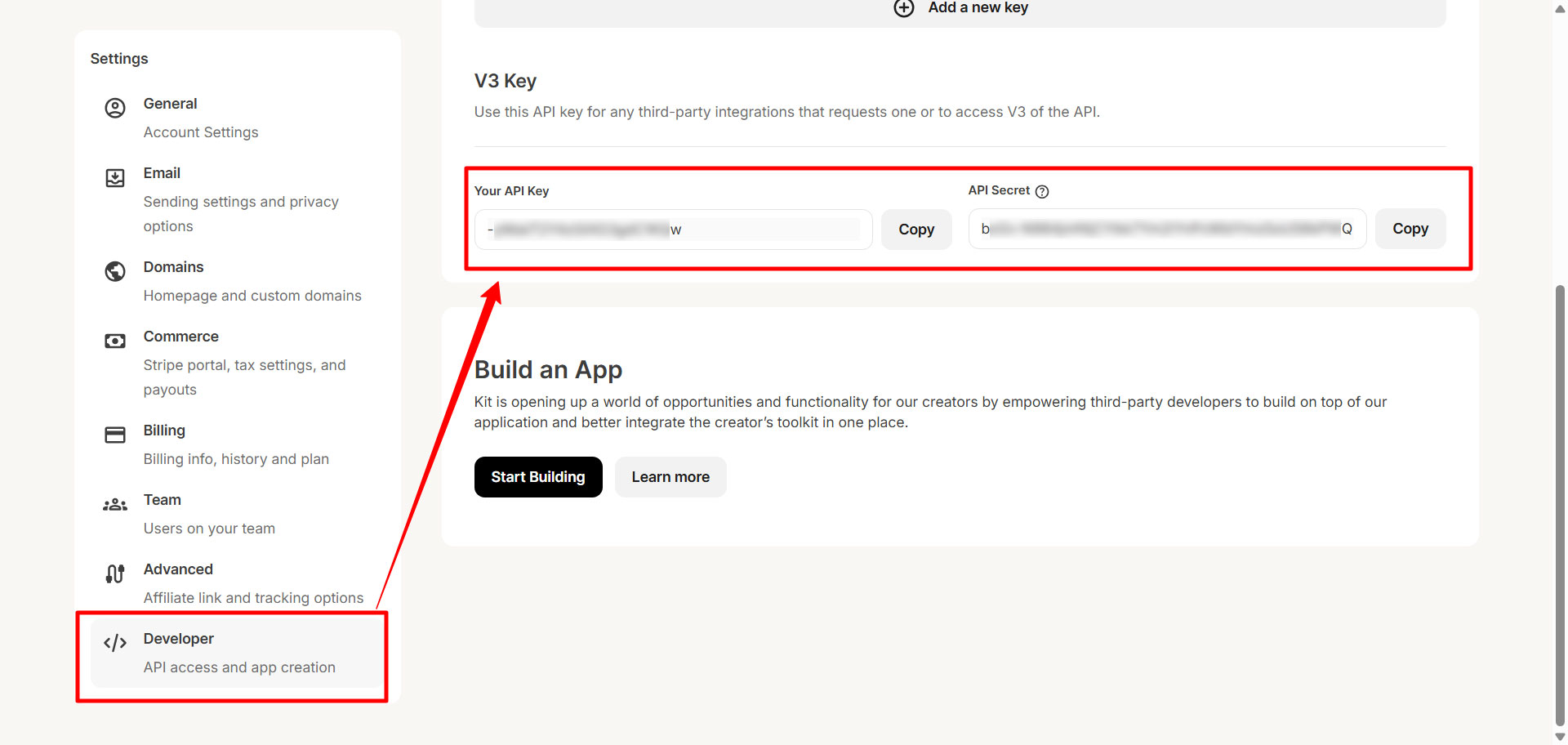
Step 2: Add Kit (ConvertKit) API keys to WordPress Site #
Now you can use these API keys to integrate this email campaign tool. For that, firstly
- Access your WordPress dashboard and navigate to MetForm → Settings.
- Gehen Sie nun zum NEWSLETTER INTEGRATION from MetForm settings.
- Then switch to Kit (ConvertKit) tab in the Newsletter Integration page.
- Now, enter the ConvertKit’s API-Schlüssel in the respective field.
- Enter the ConvertKit’s API Secret in the Secret Key field.
- Klicken Sie abschließend auf ÄNDERUNGEN SPEICHERN Schaltfläche in der oberen rechten Ecke.
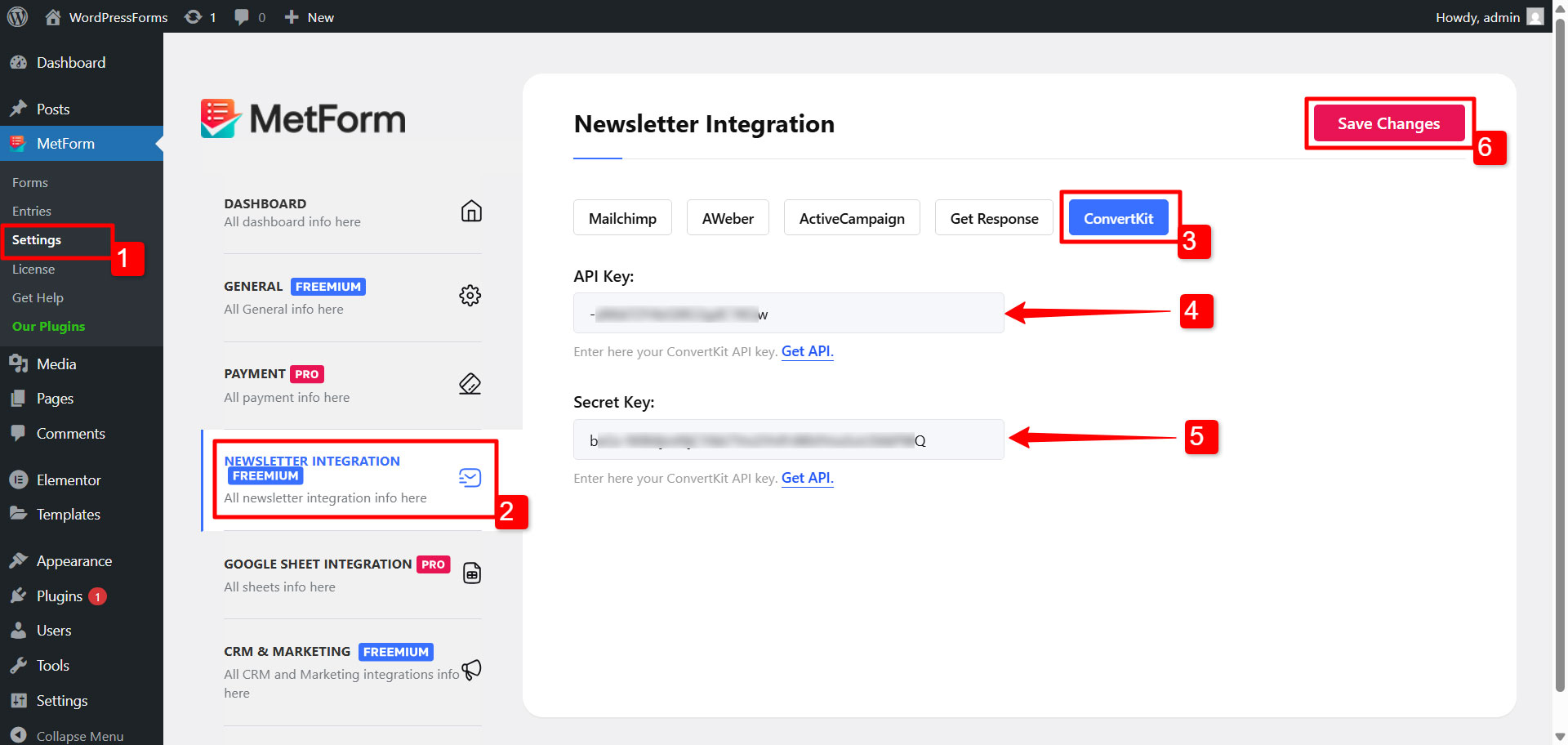
Step 3: Create a form in Kit (ConvertKit) account #
To start capturing leads or growing your email list, the next step is to create a form within your ConvertKit (Kit) account. Here’s how you can do that:
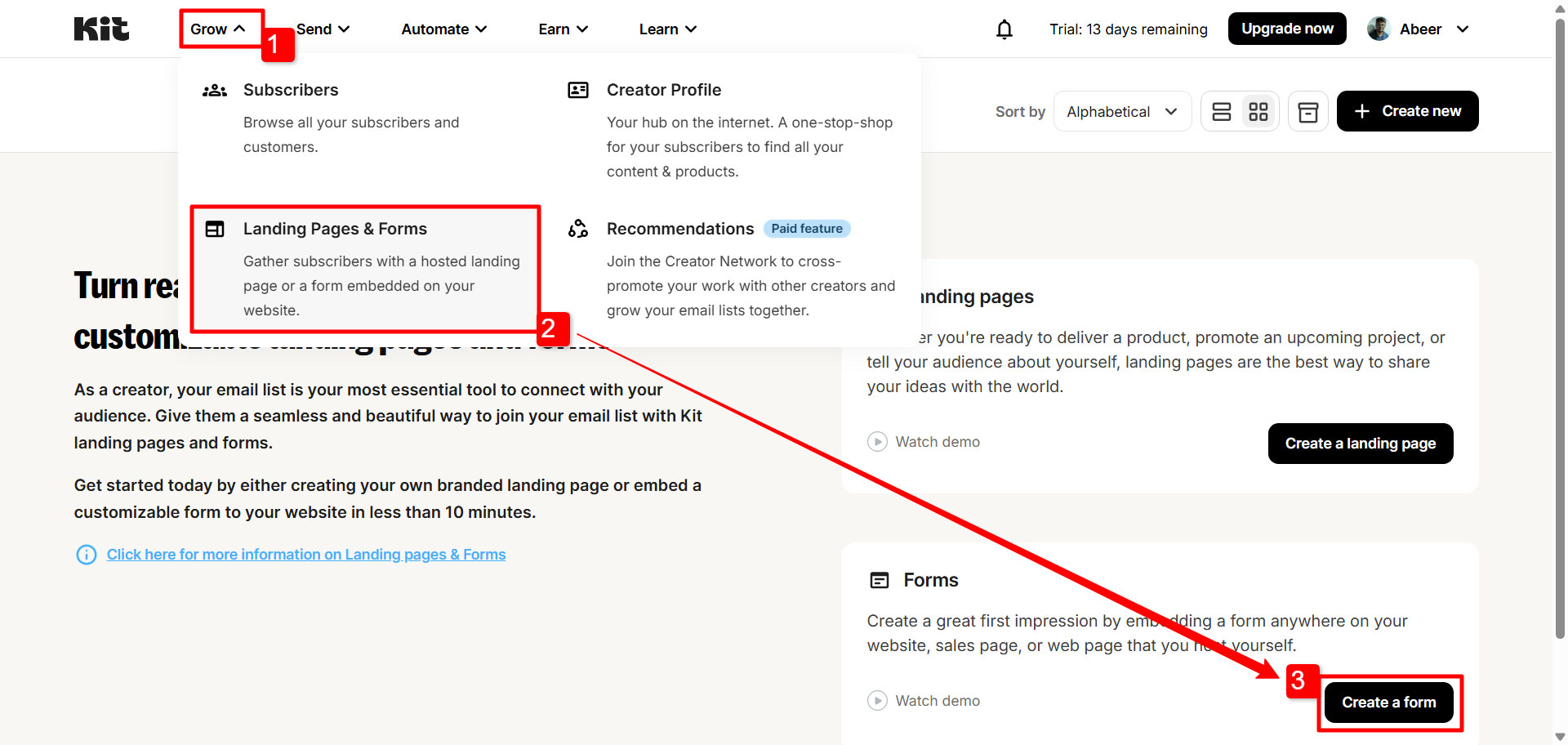
- Expand the “Wachsen” menu in the site header.
- Klicken Sie dann auf Landing Pages & Forms.
- There, under the Forms section, click on Erstellen Sie ein Formular Taste.
- Danach, Choose the display format (how to form will appear to the user) from the following options: Inline, Modal, Slide in, Sticky bar.
- Nächste, Choose a Template für das Formular.
- Finally, after the customization, you can veröffentlichen the form.
Next up, you can connect this form to your WordPress form created with MetForm.
Step 4: Connect Kit (ConvertKit) to a WordPress Form #
Now you have to activate the Kit (ConvertKit) integration for the specific form you want to use as a lead generation form. If you don’t have a form created on your site, you have to create one.
After you create a form, go to the form settings to activate Kit (ConvertKit) for that form.
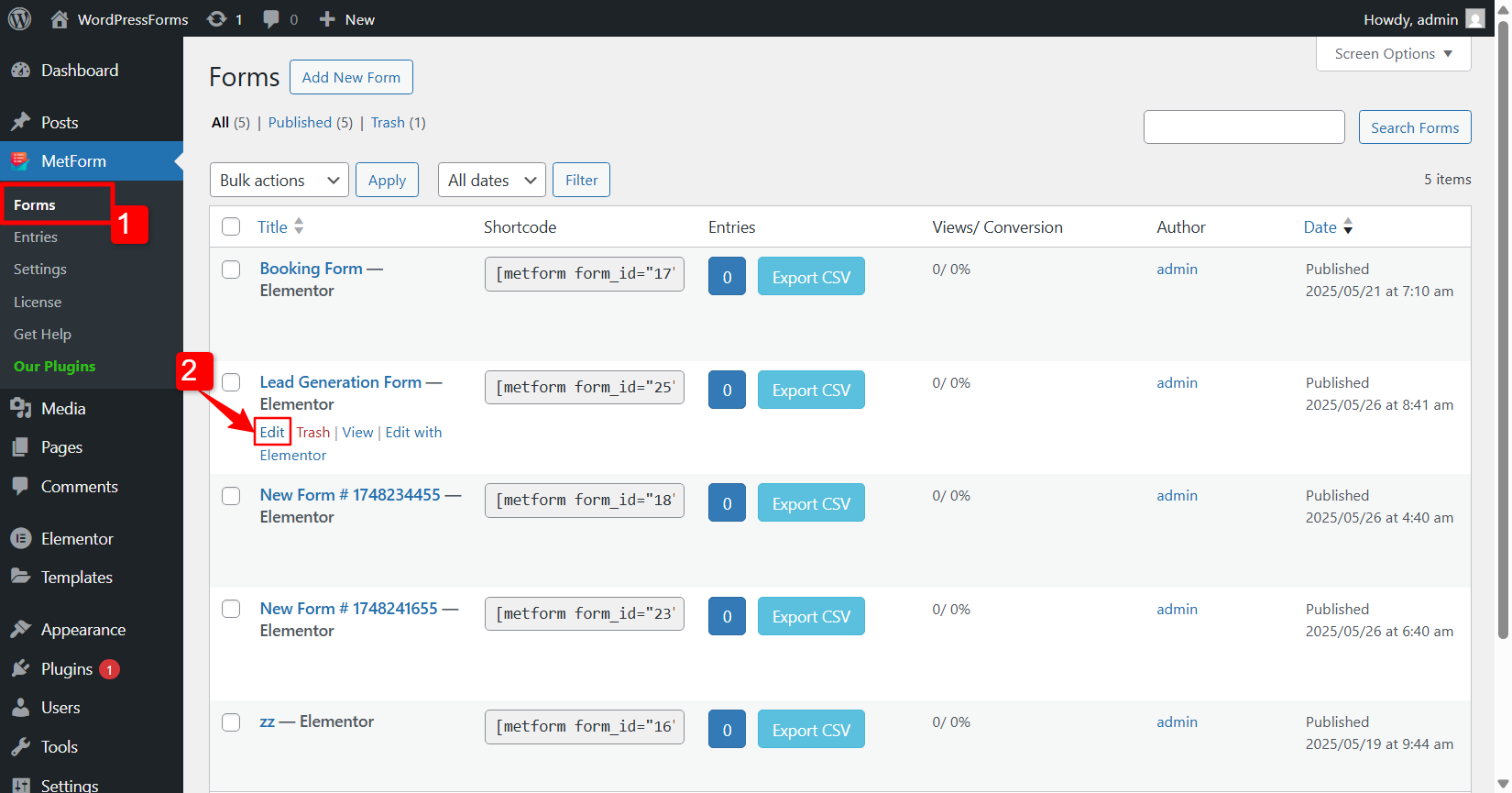
Dafür,
- Gehe zu MetForm -> Formulare.
- Klick auf das Bearbeiten option for the respective form. It will open the Formulareinstellungen.
- In the Form Settings, switch to the Integration Tab.
- Under the Integration tab, find Kit (ConvertKit) and enable the option.
- When enabled, select a ConvertKit Forms ID.
- Endlich zuschlagen Änderungen speichern Taste.
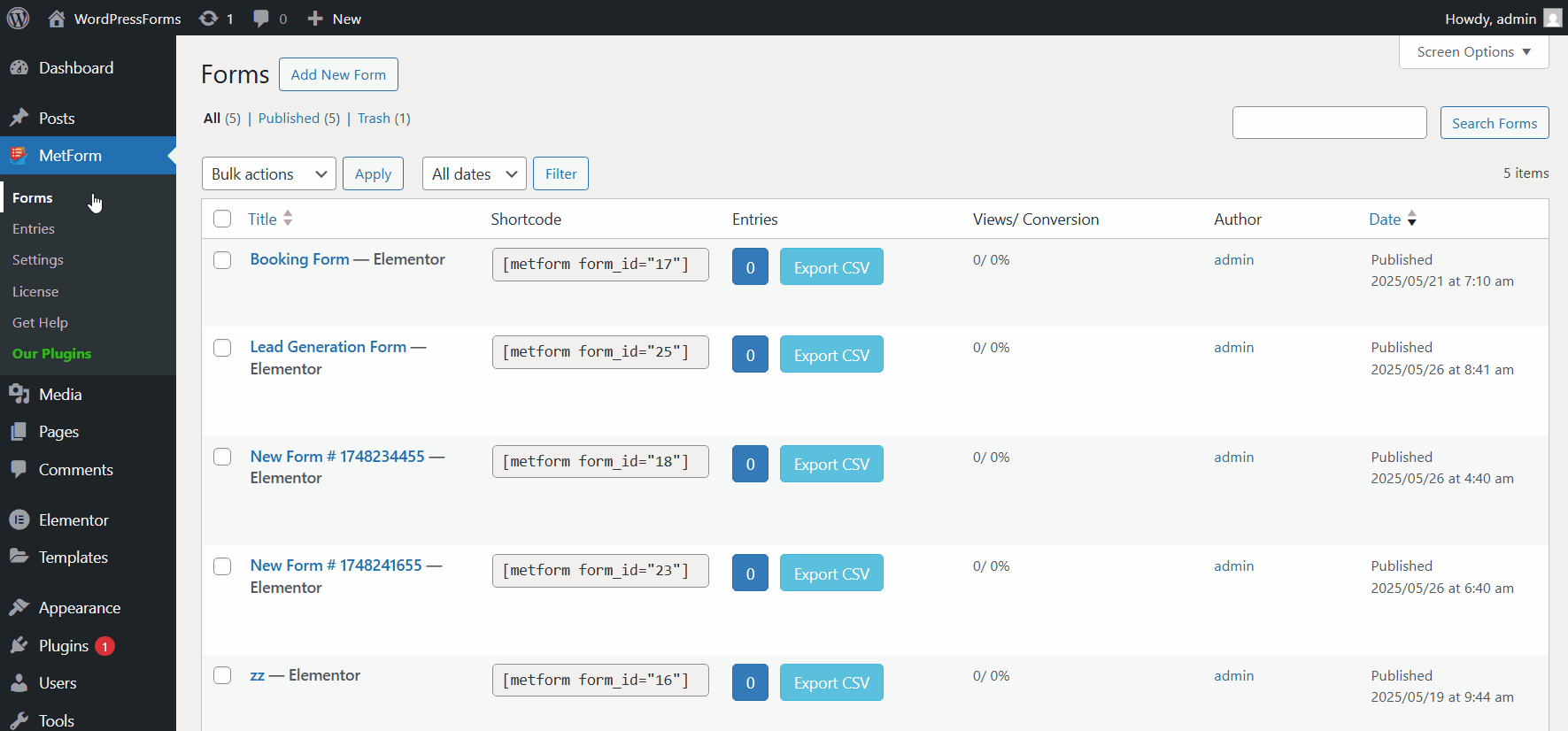
Finally, when the user submits the form, a modal pop-up will appear to the user. There, they will have the option to enter their email.
Das ist es! Wenn Sie die Schritte sorgfältig befolgen, können Sie ConvertKit erfolgreich in Ihr Formular integrieren und Abonnenten hinzufügen.




